Adobe InDesign给文字添加拼音的方法
时间:2022-12-08 09:54:45作者:极光下载站人气:270
Adobe indesign软件是一款十分受欢迎的平面设计软件,特别是一些学习设计专业的小伙伴就会经常使用该软件进行设计操作,在使用这款软件操作的过程中一般都是会进行一些文字的输入的,比如你想要给一张图片进行一个文字概要,那么就会使用到文字工具,但是有些小伙伴在编辑文字的时候想要给文字添加拼音,让自己制作的封面图片有设计感一点,但是却不知道怎么给文字添加拼音注释,那么现在小编就给大家分享一下怎么使用Adobe InDesign给文字添加拼音的操作方法吧,感兴趣的小伙伴可以看看哦,希望可以帮助到大家。
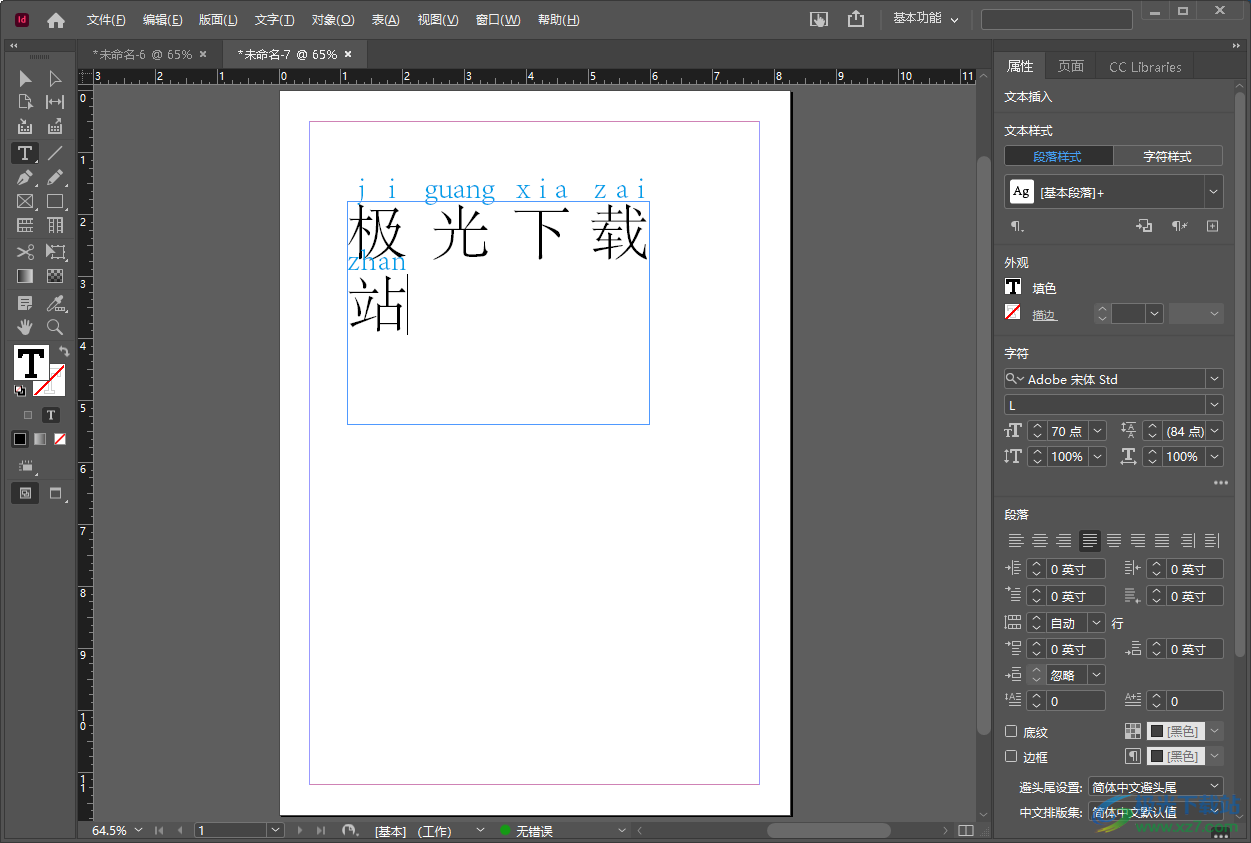
方法步骤
1.首先我们需要在Adobe InDesign新建一个空白页面,然后在左侧的工具栏中找到文字工具,用鼠标左键在空白页面上进行勾画出一个文字编辑框,如图所示。
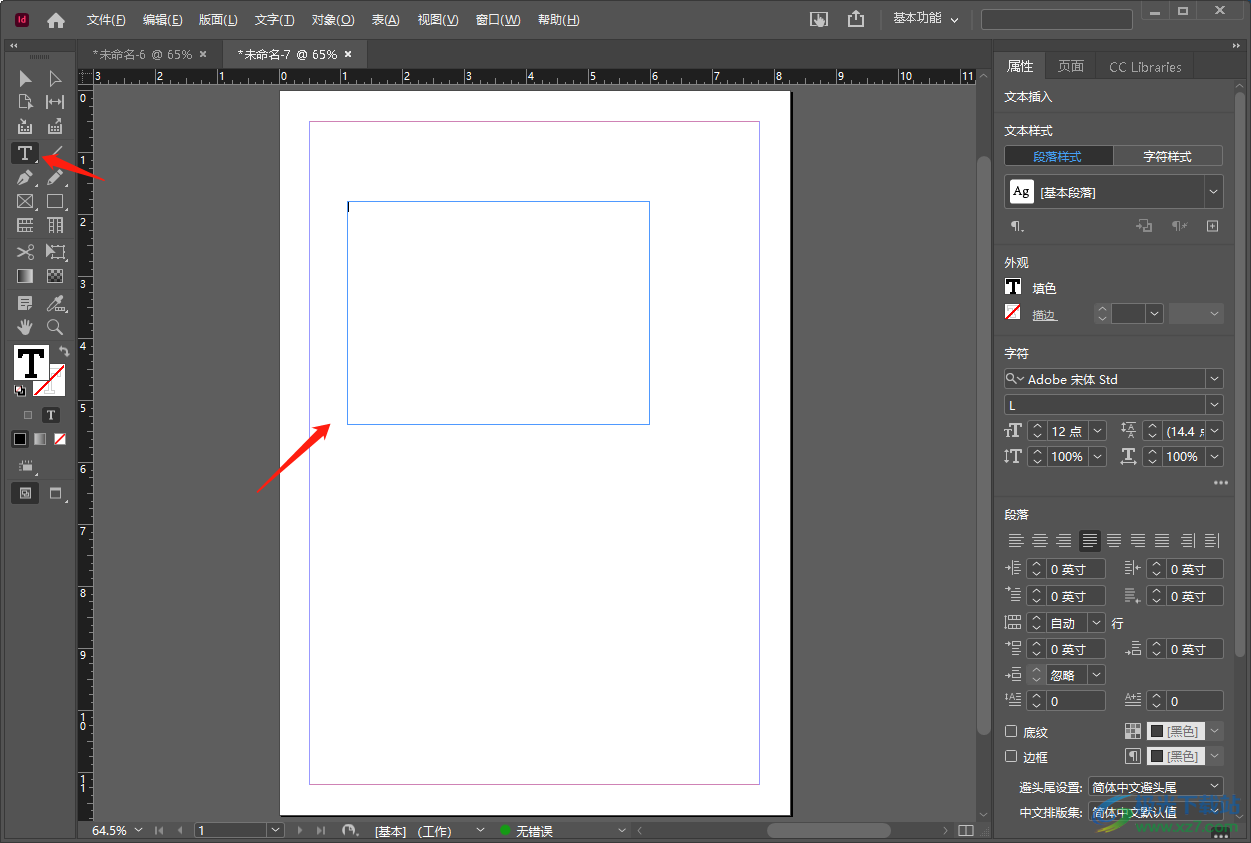
2.之后你需要在文字编辑框中输入自己想要编辑的文字内容,然后你可以将文字选中,在右侧的文字设置中将文字字体设置大一点,如图所示。
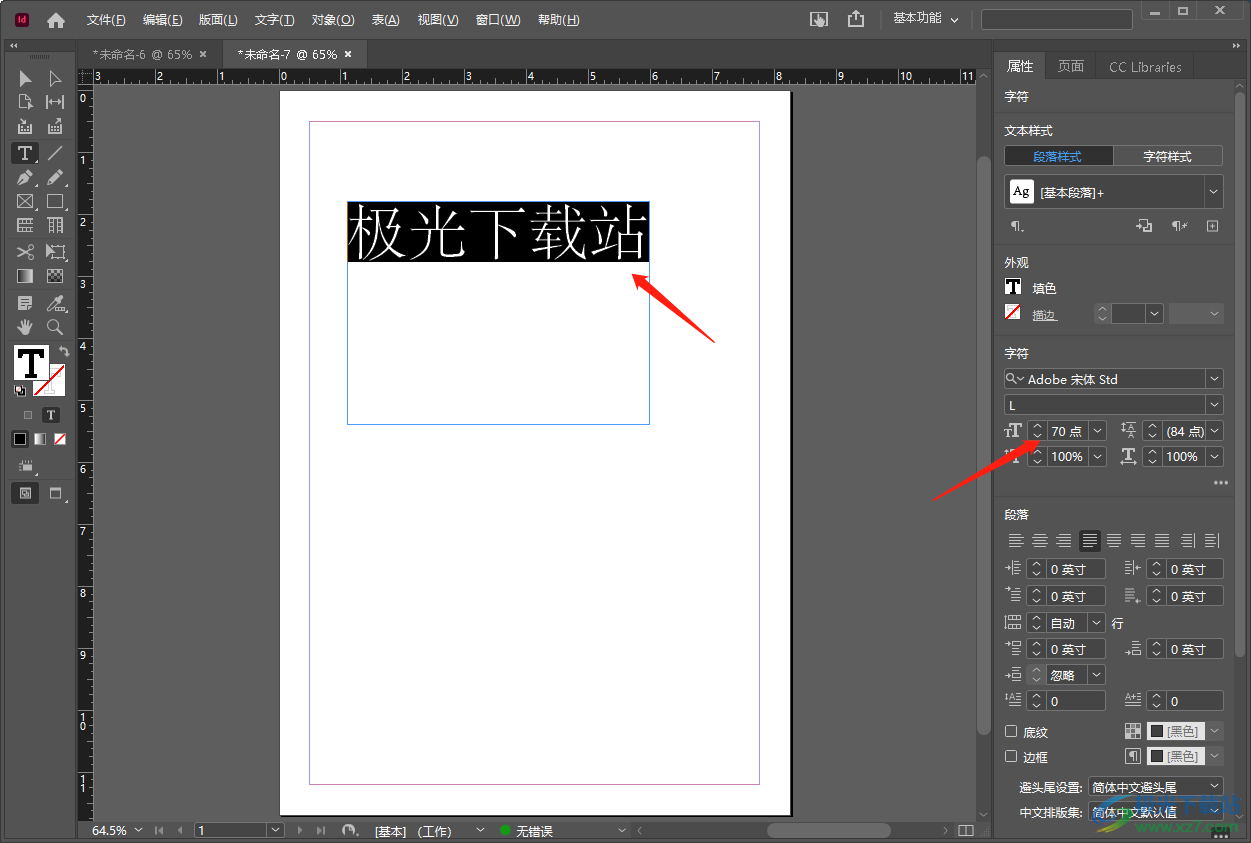
3.之后我们需要将文字用鼠标选中,再使用右键点击一下,在菜单选项中选择【拼音】选项,并且在复选项中选择【拼音】。
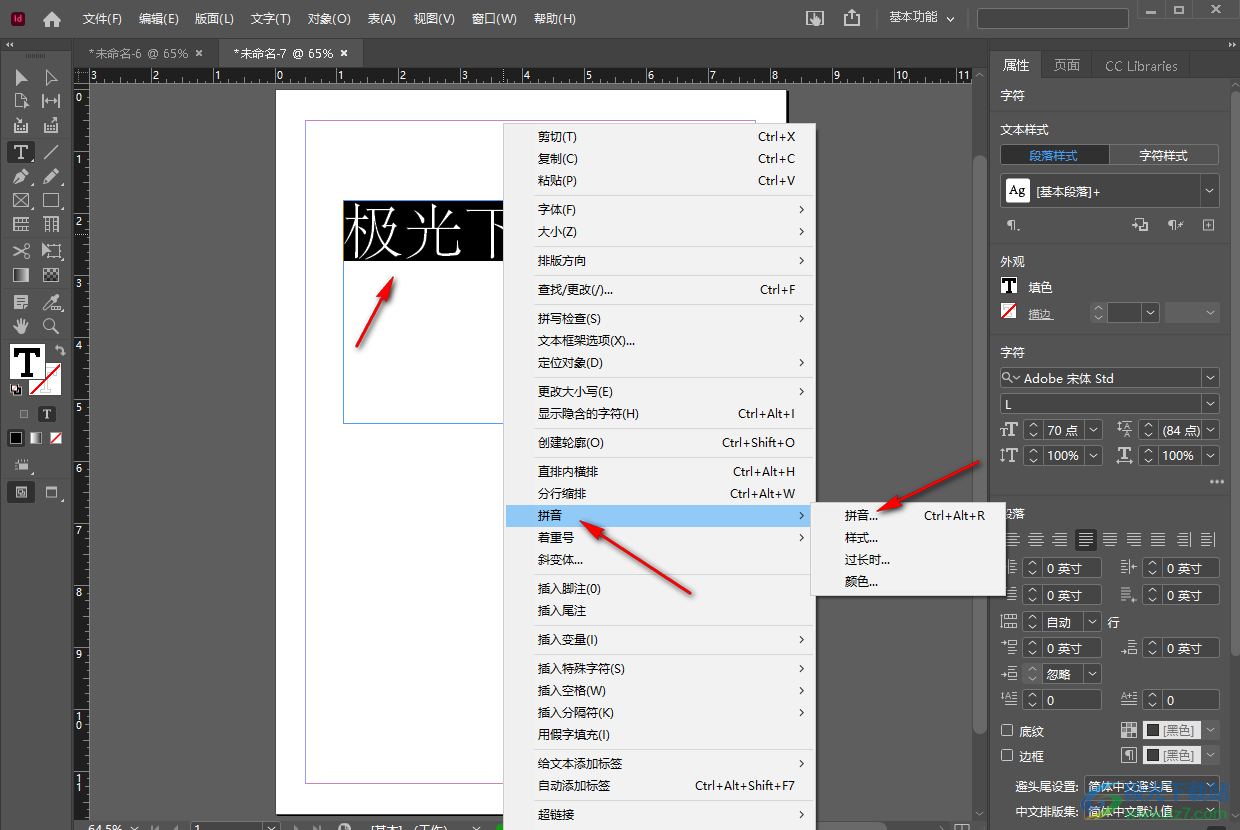
4.接着就会弹出一个拼音的窗口,你需要在顶部【拼音】的框中输入文字的拼音,一般都是选择【逐字加注】,对齐方式和位置可以根据自己的喜欢来选择。
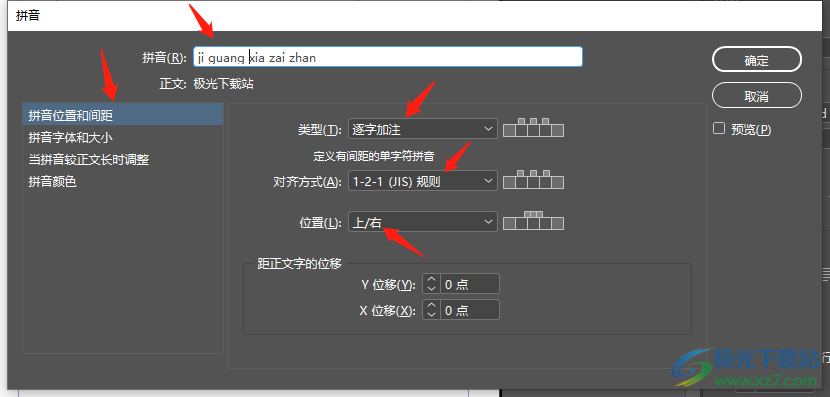
5.点击左侧的【拼音字体和大小】,这里你可以设置一下拼音的字体和拼音显示的大小,如图所示。
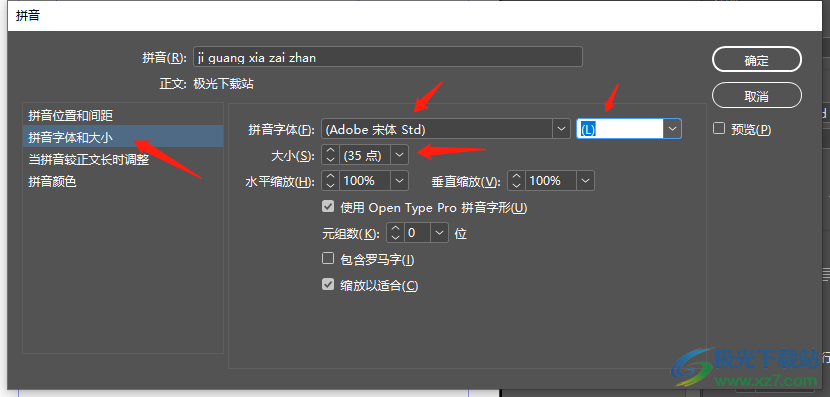
6.在【拼音较正文长时调整】选项卡下,你可以设置延伸和拼音间距。
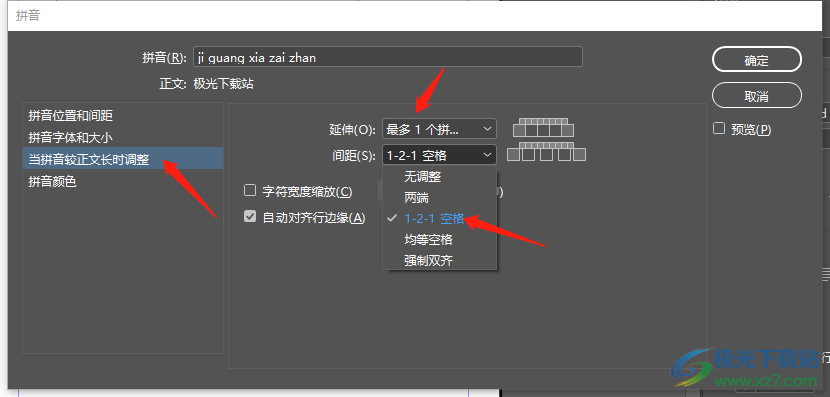
7.如果想要给拼音添加一个好看的颜色,那么在【拼音颜色】那里你可以选择自己觉得好看的颜色,之后点击确定即可。
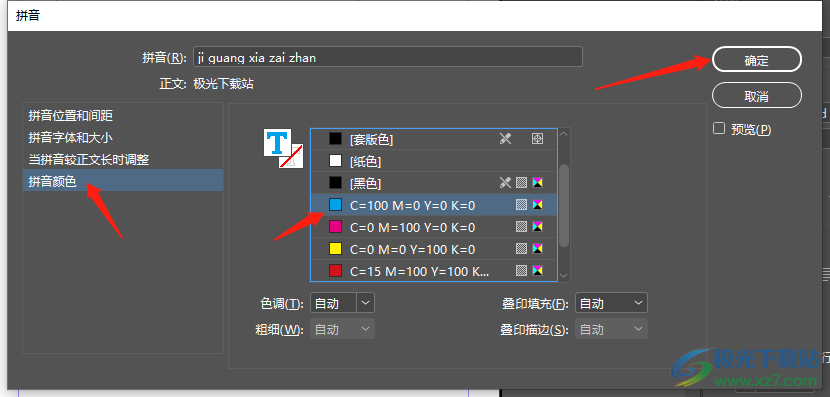
8.点击确定后会返回到操作页面中,这时就会看到刚刚编辑的文字已经有拼音显示出来了,如图所示。
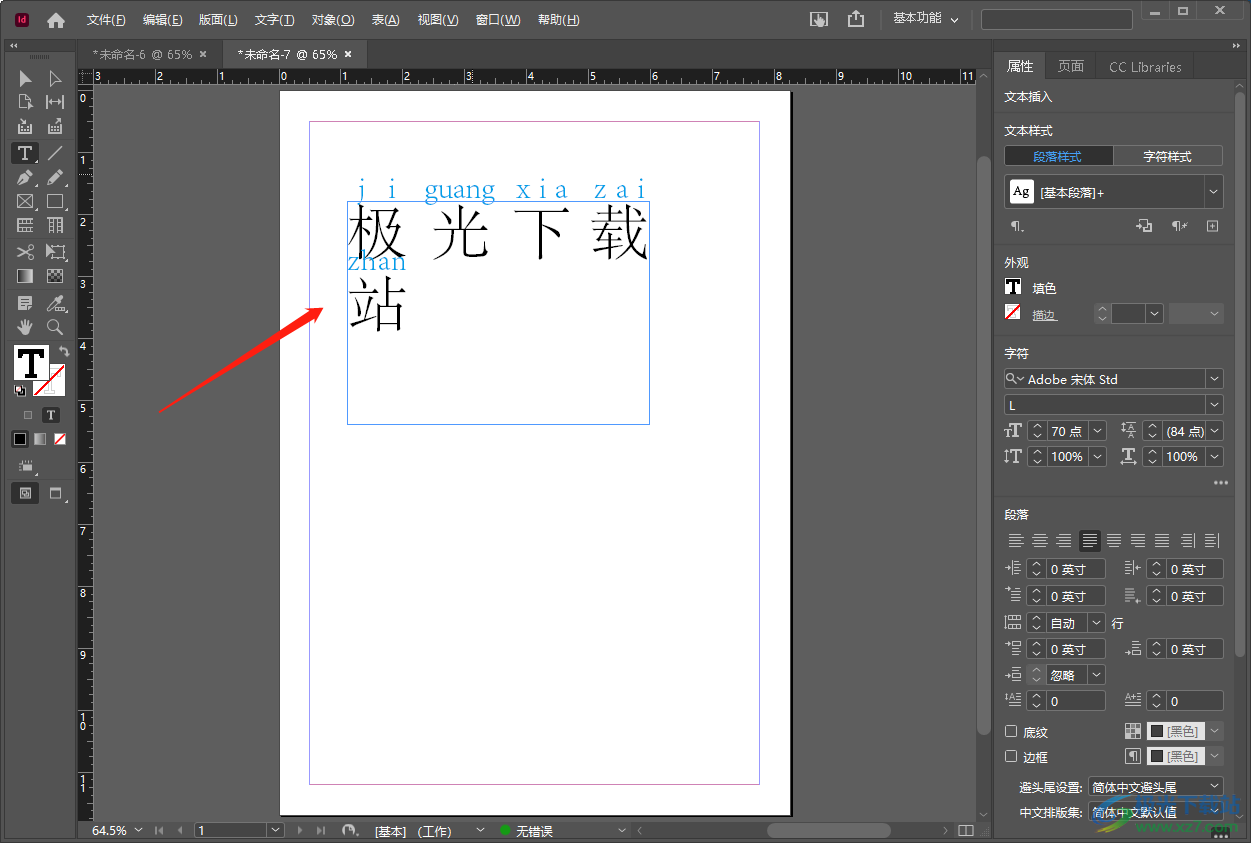
以上就是关于如何使用Adobe InDesign给文字添加拼音的具体操作方法,平时自己在编辑文字的时候,想要给文字添加拼音来修饰一下,那么不知道怎么添加拼音的话可以通过上述方法来添加,操作方法简单,快试试吧。
[download]551461[/download]
相关推荐
相关下载
热门阅览
- 1百度网盘分享密码暴力破解方法,怎么破解百度网盘加密链接
- 2keyshot6破解安装步骤-keyshot6破解安装教程
- 3apktool手机版使用教程-apktool使用方法
- 4mac版steam怎么设置中文 steam mac版设置中文教程
- 5抖音推荐怎么设置页面?抖音推荐界面重新设置教程
- 6电脑怎么开启VT 如何开启VT的详细教程!
- 7掌上英雄联盟怎么注销账号?掌上英雄联盟怎么退出登录
- 8rar文件怎么打开?如何打开rar格式文件
- 9掌上wegame怎么查别人战绩?掌上wegame怎么看别人英雄联盟战绩
- 10qq邮箱格式怎么写?qq邮箱格式是什么样的以及注册英文邮箱的方法
- 11怎么安装会声会影x7?会声会影x7安装教程
- 12Word文档中轻松实现两行对齐?word文档两行文字怎么对齐?
网友评论